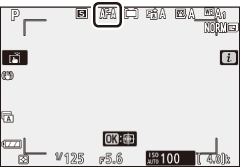La modalità foto i Menu
Con le impostazioni predefinite, nel i per la modalità foto vengono visualizzati i seguenti elementi.
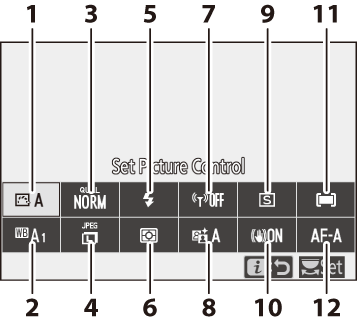
- Imposta controllo immagine
- Bilanciamento del bianco
- Qualità dell'immagine
- Dimensione dell'immagine
- Modalità flash
- Misurazione
- Connessione wifi
- D-Lighting attivo
- Modalità di rilascio
- VR ottico
- Modalità area AF
- Modalità di messa a fuoco
Imposta controllo immagine
Scegliete un Picture Control in base al soggetto o al tipo di scena.
| Opzione | Descrizione | |
|---|---|---|
| n | Auto | La fotocamera regola automaticamente tonalità e toni in base al Picture Control standard. Le carnagioni dei soggetti dei ritratti appariranno più morbide e elementi come il fogliame e il cielo negli scatti all'aperto più vividi rispetto alle immagini scattate con il Picture Control standard. |
| Q | Standard | Elaborazione standard per risultati equilibrati. Consigliato per la maggior parte delle situazioni. |
| R | Neutro | Elaborazione minima per risultati naturali. Scegli per le fotografie che verranno successivamente elaborate o ritoccate. |
| S | Vivido | Le immagini vengono migliorate per un vivido effetto di stampa fotografica. Scegli per fotografie che enfatizzano i colori primari. |
| T | Monocromo | Scatta fotografie monocromatiche. |
| o | Ritratto | Elabora ritratti per una pelle con una consistenza naturale e una sensazione arrotondata. |
| p | Paesaggio | Produce paesaggi e paesaggi urbani vibranti. |
| q | Appartamento | I dettagli vengono preservati su un'ampia gamma di tonalità, dalle luci alle ombre. Scegli per le fotografie che verranno successivamente ampiamente elaborate o ritoccate. |
| k 01- k 20 | Controllo immagine creativo | Scegli tra i seguenti controlli immagine, ciascuno una combinazione unica di tonalità, tono, saturazione e altre impostazioni sintonizzate per un effetto particolare: Dream , Morning , Pop , Sunday , Somber , Dramatic , Silence , Bleached , Melancholic , Pure , Denim , Toy , Seppia , Blu , Rosso , Rosa , Carbone , Grafite , Binario e Carbonio . |
Per visualizzare le impostazioni di Picture Control, evidenziare un Picture Control e premere 3 . Le modifiche alle impostazioni possono essere visualizzate in anteprima sul display ( 0 Modifica dei controlli immagine ).
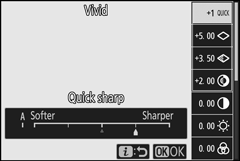
Il Picture Control corrente è indicato da un'icona sul display durante la ripresa.
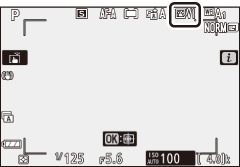
Modifica dei controlli immagine
I Picture Control possono essere modificati per adattarsi alla scena o all'intento creativo del fotografo. Evidenziate Imposta Picture Control nel i e premete J per visualizzare l'elenco dei Picture Control, quindi evidenziate un Picture Control e premete 3 per visualizzare le impostazioni di Picture Control. Premere 1 o 3 per evidenziare l'impostazione desiderata e premere 4 o 2 per scegliere un valore con incrementi di 1 oppure ruotare la ghiera secondaria per scegliere un valore con incrementi di 0,25 (le opzioni disponibili variano con il Picture Control selezionato). Le impostazioni predefinite possono essere ripristinate premendo il pulsante O
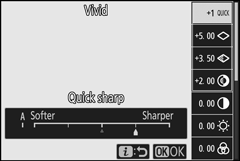
Dopo aver regolato le impostazioni in modo soddisfacente, premere J per rendere effettive le modifiche e tornare al menu i I Picture Control che sono stati modificati rispetto alle impostazioni predefinite sono indicati da un asterisco (" U ").
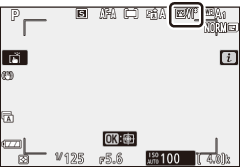
Impostazioni precedenti
L' j sotto il display del valore nel menu di impostazione Picture Control indica il valore precedente per l'impostazione.
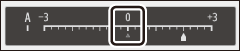
“A” (Automatico)
La selezione dell'opzione A (auto) disponibile per alcune impostazioni consente alla fotocamera di regolare automaticamente l'impostazione. I risultati variano in base all'esposizione e alla posizione del soggetto nell'inquadratura.
Il controllo immagine n
Se n Auto per Imposta controllo immagine, le impostazioni possono essere regolate nella gamma da A-2 a A+2 .
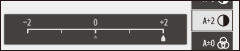
Sono disponibili le seguenti impostazioni:
| Opzione | Descrizione | |
|---|---|---|
| Livello dell'effetto | Disattiva o aumenta l'effetto di Creative Picture Control. | |
| Velocemente nitido |
Regolare rapidamente livelli per affilatura equilibrata, Mid-range affilatura e chiarezza. È inoltre possibile apportare modifiche individuali ai seguenti parametri:
|
|
| Affilatura | ||
| Affilatura di fascia media | ||
| Chiarezza | ||
| Contrasto | Regola il contrasto. | |
| Luminosità | Aumenta o diminuisci la luminosità senza perdita di dettagli nelle alte luci o nelle ombre. | |
| Saturazione | Controlla la vividezza dei colori. | |
| Tinta | Regola la tonalità. | |
| Effetti filtro | Simula l'effetto dei filtri colorati su immagini monocromatiche. | |
| Tonificante | Scegli la tinta utilizzata nelle immagini monocromatiche. Premendo 3 quando è selezionata un'opzione diversa da B&W (bianco e nero) vengono visualizzate le opzioni di saturazione. | |
| Tonalità (controllo creativo dell'immagine) | Regola la sfumatura di colore utilizzata per i Creative Picture Control. | |
Effetti filtro
Scegli tra i seguenti:
| Modalità | Collocamento |
|---|---|
| Sì (giallo) | Queste opzioni migliorano il contrasto e possono essere utilizzate per attenuare la luminosità del cielo nelle fotografie di paesaggi. L'arancione produce più contrasto del giallo, il rosso più contrasto dell'arancione. |
| O (arancione) | |
| R (rosso) | |
| G (verde) | Il verde ammorbidisce i toni della pelle e può essere utilizzato per i ritratti. |
Bilanciamento del bianco
Regolare il bilanciamento del bianco (per ulteriori informazioni, vedere “Bilanciamento del bianco”, 0 Bilanciamento del bianco ).
| Opzione | ||
|---|---|---|
| 4 | Auto | |
| Mantieni il bianco (riduci i colori caldi) | ||
| Mantieni l'atmosfera generale | ||
| Mantieni i colori caldi dell'illuminazione | ||
| D | Luce naturale auto | |
| H | Luce diretta | |
| G | Nuvoloso | |
| M | Ombra | |
| J | Incandescente | |
| I | Fluorescente | |
| Lampade a vapori di sodio | ||
| Fluorescente bianco caldo | ||
| Fluorescente bianco | ||
| Fluorescente bianco freddo | ||
| Fluorescente bianco da giorno | ||
| Luce diurna fluorescente | ||
| Alta temperatura. vapori di mercurio | ||
| 5 | Veloce | |
| K | Scegli la temperatura del colore | |
| L | Manuale preimpostato | |
Premendo 3 quando è evidenziato Auto o Fluorescente vengono visualizzate le opzioni secondarie per l'elemento evidenziato.
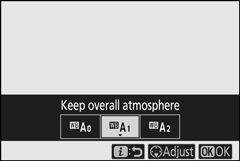
L'attuale opzione di bilanciamento del bianco è indicata da un'icona sul display durante lo scatto.
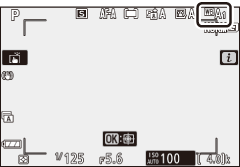
Regolazione fine del bilanciamento del bianco
Selezionando Bilanciamento del bianco nel i viene visualizzato un elenco di opzioni di bilanciamento del bianco. Se è evidenziata un'opzione diversa da Scegli temperatura colore, è possibile visualizzare le opzioni di regolazione fine premendo 3 . Eventuali modifiche alle opzioni di regolazione fine possono essere visualizzate in anteprima sul display.
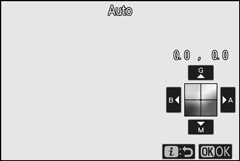
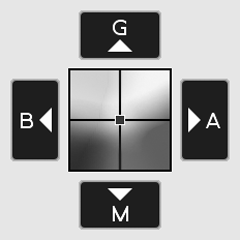
| G | Aumenta il verde |
|---|---|
| B | Aumenta blu |
| UN | Aumenta l'ambra |
| m | Aumenta il magenta |
Tocca le frecce sul display o usa il multi-selettore per mettere a punto il bilanciamento del bianco. Premere J per salvare le impostazioni e tornare al menu i
Un asterisco (" U ") accanto all'icona del bilanciamento del bianco nella visualizzazione di ripresa indica che è in corso la regolazione fine.
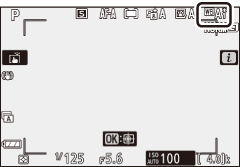
Scelta di una temperatura di colore
Selezionando Bilanciamento del bianco nel i viene visualizzato un elenco di opzioni di bilanciamento del bianco. Quando è evidenziato Scegli temperatura colore, è possibile visualizzare le opzioni della temperatura colore premendo 3 .
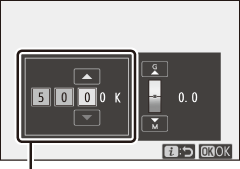
Valore per
A mber– B lue asse
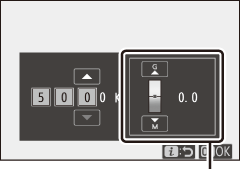
Valore per
G reen- M agenta asse
Premere 4 o 2 per evidenziare cifre sul A lue B mber- o G reen- M agenta asse e premere 1 o 3 al cambiamento. Premere J per salvare le impostazioni e tornare al menu i Se viene selezionato un valore diverso da zero per il G reen- M agenta asse, un asterisco ( “ U “) viene visualizzata accanto all'icona del bilanciamento del bianco.
Scegli la temperatura del colore
Si noti che i risultati desiderati non si otterranno con l'illuminazione fluorescente. Scegliere I ( Fluorescente ) per sorgenti luminose fluorescenti. Con altre sorgenti luminose, eseguire uno scatto di prova per determinare se il valore selezionato è appropriato.
Manuale preimpostato
La preimpostazione manuale viene utilizzata per registrare e richiamare fino a sei impostazioni di bilanciamento del bianco personalizzate per scattare in condizioni di illuminazione mista o per compensare sorgenti luminose con una forte dominante di colore. Seguire i passaggi seguenti per misurare un valore per il bilanciamento del bianco premisurato manualmente.
-
Visualizza le preimpostazioni del bilanciamento del bianco.
Evidenziare Premisurazione manuale nella visualizzazione del bilanciamento del bianco del menu i 3 per visualizzare un elenco di preimpostazioni di bilanciamento del bianco.
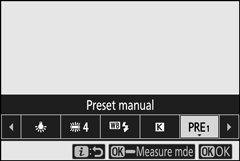
-
Seleziona una preimpostazione.
Evidenziate la premisurazione del bilanciamento del bianco desiderata (da d-1 a d-6) e premete J per selezionare la premisurazione evidenziata e tornare al menu i
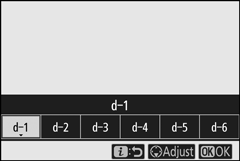
Preset protetti
Le preimpostazioni indicate da g sono protette e non possono essere modificate.
-
Seleziona la modalità di misurazione diretta.
Evidenziare Bilanciamento del bianco nel i e tenere premuto J finché l' L nella visualizzazione di ripresa inizia a lampeggiare e l'indicatore del bilanciamento del bianco ( r ) appare al centro dell'inquadratura.
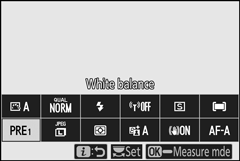
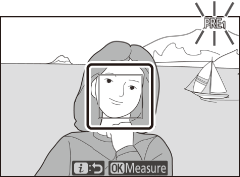
-
Misura il bilanciamento del bianco.
Per misurare il bilanciamento del bianco, toccare un oggetto bianco o grigio oppure utilizzare il multi-selettore per posizionare r su un'area bianca o grigia del display e premere J o premere fino in fondo il pulsante di scatto (si noti che r non può essere riposizionato quando il flash incorporato è abilitato o è collegata un'unità flash opzionale, nel qual caso sarà necessario misurare il bilanciamento del bianco con un oggetto bianco o grigio posizionato al centro dell'inquadratura).
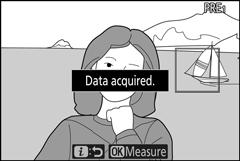
Se la fotocamera non è in grado di misurare il bilanciamento del bianco, verrà visualizzato un messaggio. Prova a misurare di nuovo il bilanciamento del bianco con un target diverso.
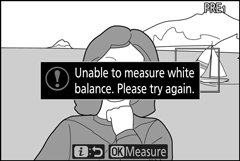
-
Uscire dalla modalità di misurazione diretta.
Premere il i per uscire dalla modalità di misurazione diretta.
Misurazione del bilanciamento del bianco manuale preimpostato
Il bilanciamento del bianco premisurato manualmente non può essere misurato mentre è in corso lo scatto HDR o con esposizione multipla.
Modalità di misurazione diretta
La modalità di misurazione diretta terminerà se non vengono eseguite operazioni nel tempo selezionato per l'Impostazione personalizzata c3 ( Ritardo spegnimento ) > Timer standby .
Gestione dei preset
L' opzione Bilanciamento del bianco > Premisurazione manuale nel menu di ripresa foto può essere utilizzata per copiare il bilanciamento del bianco da una foto esistente a una preimpostazione selezionata, aggiungere commenti o proteggere le preimpostazioni.
Manuale delle preimpostazioni: selezione di una preimpostazione
Per scegliere una preimpostazione, selezionare Bilanciamento bianco > Premisurazione manuale nel menu di ripresa foto, quindi evidenziare una preimpostazione e premere J . Se al momento non esiste alcun valore per la premisurazione selezionata, il bilanciamento del bianco verrà impostato su 5200 K, lo stesso di Luce solare diretta .
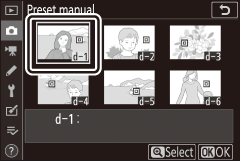
Qualità dell'immagine
Scegli un formato di file per le fotografie.
| Opzione | Descrizione |
|---|---|
| NEF (RAW) + JPEG bene |
Registra due copie di ogni foto: un'immagine NEF (RAW) e una copia JPEG. Durante la riproduzione viene visualizzata solo la copia JPEG, ma l'eliminazione della copia JPEG elimina anche l'immagine NEF (RAW). L'immagine NEF (RAW) può essere visualizzata solo utilizzando un computer. |
| NEF (RAW) + JPEG normale |
|
| NEF (RAW) + JPEG base |
|
| NEF (GREZZO) | Registra foto in formato NEF (RAW). |
| JPEG bene | Registra foto in formato JPEG. La compressione aumenta e le dimensioni del file diminuiscono man mano che la qualità passa da "fine" a "normale" a "base". |
| JPEG normale | |
| JPEG base |
L'opzione attualmente selezionata viene mostrata sul display durante lo scatto.
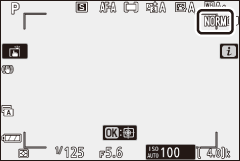
NEF (GREZZO)
- I file NEF (RAW) hanno l'estensione “*.nef”.
- Il processo di conversione delle immagini NEF (RAW) in altri formati altamente portatili come JPEG è denominato "elaborazione NEF (RAW)". Durante questo processo, è possibile regolare liberamente i Picture Control e le impostazioni come la compensazione dell'esposizione e il bilanciamento del bianco.
- I dati RAW stessi non sono interessati dall'elaborazione NEF (RAW) e la loro qualità rimarrà intatta anche se le immagini vengono elaborate più volte con impostazioni diverse.
- L'elaborazione NEF (RAW) può essere eseguita nella fotocamera utilizzando la voce di elaborazione NEF (RAW) nel menu di ritocco o su un computer utilizzando il software NX Studio di Nikon. NX Studio è disponibile gratuitamente dal Nikon Download Center.
Dimensione dell'immagine
Scegli la dimensione con cui vengono registrate le fotografie.
L'opzione attualmente selezionata viene mostrata sul display durante lo scatto.
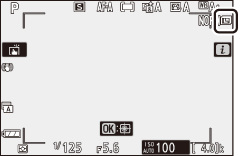
Le dimensioni fisiche delle foto in pixel variano con l'opzione selezionata per Scegli area immagine nel menu di ripresa foto.
| Dimensione dell'immagine | ||||
|---|---|---|---|---|
| Grande | medio | Piccolo | ||
| Area immagine | DX (24 × 16) | 5568 × 3712 | 4176 × 2784 | 2784 × 1856 |
| 1 : 1 (16 × 16) | 3712 × 3712 | 2784 × 2784 | 1856 × 1856 | |
| 16: 9 (24 × 14) | 5568 × 3128 | 4176 × 2344 | 2784 × 1560 | |
Modalità flash
Scegli una modalità flash per il flash incorporato. Le opzioni disponibili dipendono dalla modalità selezionata con il selettore di modalità.
| Opzione | Disponibile in | |
|---|---|---|
| I | Flash di riempimento | P , S , A , M |
| J | Riduzione occhi rossi | |
| L | Sincronizzazione lenta | P , A |
| K | Sincronizzazione lenta + occhi rossi | |
| M | Sincronizzazione sulla seconda tendina | P , S , A , M |
| X | Auto | b , k , p , n , s , f , V , T , U , 5 |
| s | Auto + riduzione occhi rossi | b , k , p , n , s , f , V , T , U , 5 |
| t | Sincronizzazione lenta automatica | o |
| u | Sincronizzazione lenta automatica + occhi rossi | o |
| s | Flash off | b , P , S , A , M , k , p , n , o , s , f , V , T , U , 5 |
L'opzione attualmente selezionata è indicata da un'icona sul display durante lo scatto.
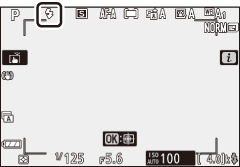
Modalità flash disponibili con unità flash opzionali
Le modalità flash disponibili quando è collegata un'unità flash opzionale variano in base alla modalità selezionata con la ghiera modalità.
| Opzione | Disponibile in | |
|---|---|---|
| I | Flash di riempimento | b , P , S , A , M , k , l , p , m , n , r , s , t , d , e , f , g , j , z , V , T , U , 5 , 6 , 1 , 2 , 3 |
| J | Riduzione occhi rossi | b , P , S , A , M , k , l , p , m , n , r , s , t , d , e , f , g , j , z , V , T , U , 5 , 6 , 1 , 2 , 3 |
| L | Sincronizzazione lenta | P , A , o |
| K | Sincronizzazione lenta + occhi rossi | P , A , o |
| M | Sincronizzazione sulla seconda tendina | P , S , A , M |
| X | Auto | — |
| s | Auto + riduzione occhi rossi | — |
| t | Sincronizzazione lenta automatica | — |
| u | Sincronizzazione lenta automatica + occhi rossi | — |
| s | Flash off | b , P , S , A , M |
Misurazione
La misurazione determina come la fotocamera imposta l'esposizione. Sono disponibili le seguenti opzioni:
| Opzione | Descrizione | |
|---|---|---|
| L | Misurazione matrice | La fotocamera misura un'ampia area dell'inquadratura e imposta l'esposizione in base alla distribuzione dei toni, al colore, alla composizione e alla distanza per risultati simili a quelli visti ad occhio nudo. |
| M | Misurazione ponderata centrale | La fotocamera misura l'intero fotogramma, ma assegna il peso maggiore a un'area al centro dell'inquadratura, la cui dimensione può essere scelta utilizzando l'impostazione personalizzata b3 ( Area ponderata al centro ). Questo è il classico metro per i ritratti ed è consigliato anche quando si utilizzano filtri con un fattore di esposizione (fattore filtro) superiore a 1×. |
| N | Misurazione spot | La fotocamera misura un cerchio di 3,5 mm (equivalente a circa il 2,5% dell'inquadratura) centrato sul punto AF corrente, consentendo di misurare i soggetti fuori centro (se è attiva l'area AF automatica, la fotocamera misurerà invece il punto focale centrale). La misurazione spot garantisce la corretta esposizione del soggetto, anche quando lo sfondo è molto più luminoso o più scuro. |
| t | Misurazione ponderata per alte luci | La fotocamera assegna il peso maggiore alle alte luci. Utilizzare questa opzione per ridurre la perdita di dettagli nelle alte luci, ad esempio quando si fotografano artisti sul palco illuminati da riflettori. |
L'opzione attualmente selezionata è indicata da un'icona sul display durante lo scatto.
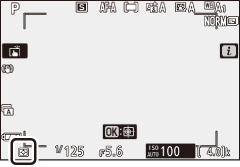
Connessione wifi
Abilita o disabilita il Wi-Fi. Abilita il Wi-Fi per stabilire connessioni wireless ai computer o tra la fotocamera e smartphone o tablet (dispositivi intelligenti) che eseguono l'app SnapBridge.
La fotocamera visualizza un'icona Wi-Fi quando il Wi-Fi è abilitato.
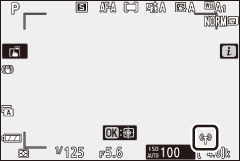
Per disattivare il Wi-Fi, evidenziare Connessione Wi-Fi nel i e premere J . Se il Wi-Fi è attualmente abilitato, verrà visualizzato il messaggio Chiudi connessione Wi-Fi; premere J per terminare la connessione.
D-Lighting attivo
Il D-Lighting attivo preserva i dettagli nelle alte luci e nelle ombre, creando fotografie con contrasto naturale. Utilizzare per scene ad alto contrasto, ad esempio quando si fotografano scenari esterni molto illuminati attraverso una porta o una finestra o si scattano foto di soggetti in ombra in una giornata di sole. È più efficace se utilizzato con la misurazione Matrix.

Spento

Y Auto
| Opzione | Descrizione | |
|---|---|---|
| Y | Auto | La fotocamera regola automaticamente il D-Lighting attivo in risposta alle condizioni di scatto (in modalità M , tuttavia, Y Auto è equivalente a Q Normale ). |
| Z | Extra alto | Scegli la quantità di D-Lighting attivo eseguito da Z Extra alto , P Alto , Q Normale e R Basso . |
| P | Alto | |
| Q | Normale | |
| R | Basso | |
| c | Spento | D-Lighting attivo disattivato. |
L'opzione attualmente selezionata è indicata da un'icona sul display durante lo scatto.
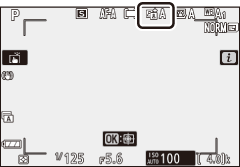
D-Lighting attivo
Nelle foto scattate con D-Lighting attivo possono apparire disturbi (pixel luminosi distribuiti in modo casuale, nebbia o linee). Con alcuni soggetti potrebbe essere visibile un'ombreggiatura non uniforme. Il D-Lighting attivo non si applica a sensibilità ISO elevate (Hi 1 e Hi 2), comprese le sensibilità elevate selezionate tramite il controllo automatico della sensibilità ISO.
Modalità di rilascio
Scegliere l'operazione eseguita quando il pulsante di scatto viene premuto fino in fondo.
| Opzione | Descrizione | |
|---|---|---|
| U | Fotogramma singolo | La fotocamera scatta una foto ogni volta che si preme il pulsante di scatto. |
| V | L . continuo | Mentre si tiene premuto il pulsante di scatto, la fotocamera registra 1–4 fotogrammi al secondo. La frequenza dei fotogrammi può essere scelta ruotando la ghiera secondaria quando Continuo L è evidenziato nel menu del modo di scatto. |
| W | H . continuo | Mentre si tiene premuto il pulsante di scatto, la fotocamera registra fino a circa 5 fotogrammi al secondo. |
| X | H continua (estesa) | Mentre si tiene premuto il pulsante di scatto, la fotocamera registra fino a circa 11 fotogrammi al secondo. Non è possibile utilizzare il flash incorporato e le unità flash opzionali. La riduzione dello sfarfallio non ha effetto. |
| E | Autoscatto | Scattare foto con l'autoscatto ( 0 L'autoscatto ). |
Premendo 3 quando è evidenziato Continuo L, vengono visualizzate le opzioni di velocità di avanzamento dei fotogrammi.
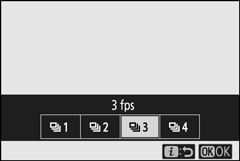
La modalità di scatto corrente è indicata da un'icona nella visualizzazione di ripresa.
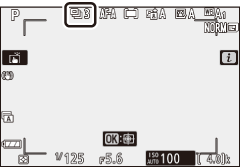
Il display di ripresa
Nelle modalità continue a bassa velocità e continue ad alta velocità, il display viene aggiornato in tempo reale anche durante lo scatto.
Velocità di avanzamento del fotogramma
La velocità di avanzamento dei fotogrammi varia in base alle impostazioni della fotocamera. Le tariffe massime approssimative alle diverse impostazioni sono fornite nella tabella seguente.
| Modalità di rilascio | Qualità dell'immagine | Profondità bit | Fotografia silenziosa | |
|---|---|---|---|---|
| Spento | Sopra | |||
| L . continuo | JPEG | — | Selezionato dall'utente | |
| NEF (RAW)/ NEF (RAW) + JPEG |
12 | |||
| 14 | ||||
| H . continuo | JPEG | — | 5 fps | 4.5 fps |
| NEF (RAW)/ NEF (RAW) + JPEG |
12 | |||
| 14 | 4 fps | |||
| H . continuo (esteso) |
JPEG | — | 11 fps * | 11 fps |
| NEF (RAW)/ NEF (RAW) + JPEG |
12 | |||
| 14 | 9 fps | 8.5 fps | ||
10 fps quando è selezionato Otturatore a prima tendina elettronica per l'impostazione personalizzata d4 ( Tipo otturatore ).
H continua (estesa)
A seconda delle impostazioni della fotocamera, l'esposizione può variare in modo irregolare durante ogni sequenza. Ciò può essere evitato bloccando l'esposizione ( 0 Blocco della messa a fuoco e dell'esposizione ).
Il buffer di memoria
La fotocamera è dotata di un buffer di memoria per l'archiviazione temporanea, che consente di continuare lo scatto mentre le foto vengono salvate sulla scheda di memoria. Il numero approssimativo di immagini che è possibile memorizzare nel buffer con le impostazioni correnti viene visualizzato nei display del conteggio dell'esposizione mentre si preme a metà corsa il pulsante di scatto.
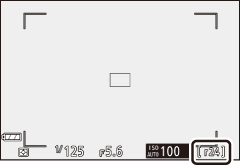
Durante la registrazione delle fotografie sulla scheda di memoria, la spia di accesso alla scheda di memoria si accende. A seconda delle condizioni di scatto e delle prestazioni della scheda di memoria, la registrazione potrebbe richiedere da pochi secondi ad alcuni minuti. Non rimuovere la scheda di memoria o rimuovere la batteria finché la spia di accesso non si è spenta. Se la fotocamera viene spenta mentre i dati rimangono nel buffer, l'alimentazione non si spegnerà finché tutte le immagini nel buffer non saranno state registrate. Se la batteria è scarica mentre le immagini rimangono nel buffer, il rilascio dell'otturatore verrà disabilitato e le immagini verranno trasferite sulla scheda di memoria.
L'autoscatto
Nel modo autoscatto, premendo il pulsante di scatto si avvia un timer e allo scadere del timer viene scattata una foto.
-
Selezionare Modalità di scatto i , evidenziare Autoscatto e premere 3 .
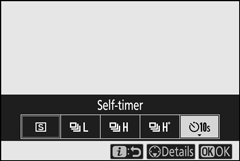
-
Scegli il ritardo di rilascio dell'autoscatto e il numero di scatti.
Premere J al termine delle impostazioni.
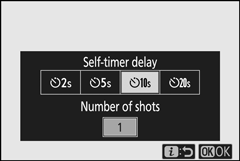
-
Inquadrare la fotografia e mettere a fuoco.
Nelle modalità di messa a fuoco a priorità di scatto, incluso AF-S , il timer non si avvia a meno che la fotocamera non sia in grado di mettere a fuoco.

-
Avvia il timer.
Premete il pulsante di scatto fino in fondo per avviare il timer. E apparirà sul display e la spia dell'autoscatto inizierà a lampeggiare, fermandosi due secondi prima dello scatto della foto.

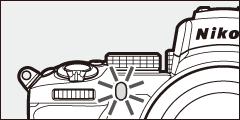
Scatti multipli
Utilizzare l'impostazione personalizzata c2 ( Autoscatto ) per scegliere il numero di scatti effettuati e l'intervallo tra gli scatti effettuati, quando l'autoscatto termina il conto alla rovescia.
VR ottico
Scegliere se abilitare la riduzione delle vibrazioni ottiche. Le opzioni disponibili variano con l'obiettivo.
| Opzione | Descrizione | |
|---|---|---|
| C | Normale (VR abilitato) |
Scegli per una migliore riduzione delle vibrazioni ottiche quando si fotografano soggetti statici. |
| D | Sport | Scegli quando fotografi atleti e altri soggetti che si muovono rapidamente e in modo imprevedibile. |
| E | Spento | Riduzione vibrazioni ottiche disattivata. |
Le opzioni diverse da No sono indicate da un'icona sul display durante lo scatto.
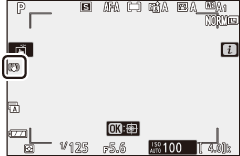
VR ottico
La realtà virtuale ottica potrebbe non essere disponibile con alcuni obiettivi. Quando si utilizza la riduzione vibrazioni, attendere che l'immagine sul display si stabilizzi prima di scattare. Con alcuni obiettivi, l'immagine sul display potrebbe anche oscillare dopo il rilascio dell'otturatore; questo è normale e non indica un malfunzionamento. Si noti che le impostazioni per gli obiettivi con riduzione delle vibrazioni ottiche montati su un treppiede o un monopiede possono variare a seconda dell'obiettivo; vedere il manuale dell'obiettivo per i dettagli.
Normale o Sport è consigliato per le riprese panoramiche. Nelle modalità Normale e Sport , la riduzione delle vibrazioni ottiche si applica solo al movimento che non fa parte della panoramica (se la fotocamera viene spostata orizzontalmente, ad esempio, la riduzione delle vibrazioni ottiche verrà applicata solo alle vibrazioni verticali).
Modalità area AF
Il modo area AF controlla il modo in cui la fotocamera seleziona il punto AF per l'autofocus. Per ulteriori informazioni, vedere "Modalità area AF" ( 0 Modalità area AF ).
| Opzione | |
|---|---|
| 3 | AF preciso |
| d | AF a punto singolo |
| e | AF ad area dinamica |
| f | AF ad area estesa (S) |
| g | AF ad area estesa (L) |
| h | Area AF automatica |
L'opzione attualmente selezionata è indicata da un'icona sul display durante lo scatto.
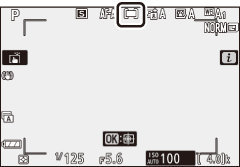
Modalità di messa a fuoco
La modalità di messa a fuoco controlla la messa a fuoco della fotocamera. Per ulteriori informazioni, vedere “Scelta di una modalità di messa a fuoco” ( 0 Scelta di una modalità di messa a fuoco ).
| Opzione | |
|---|---|
| AF-A | Commutazione automatica modalità AF |
| AF-S | AF singolo |
| AF-DO | AF continuo |
| MF | Messa a fuoco manuale |
L'opzione attualmente selezionata è indicata da un'icona sul display durante lo scatto.